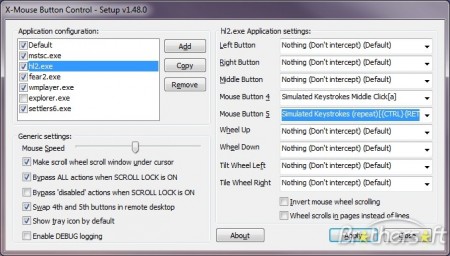 Знаете ли вы о том, что большинство операций, производимых с помощью мышки, сводятся к нажатию кнопки «Закрыть» («Close») в виде значка «Х» в верхнем правом углу окна приложения или нажатию кнопки «Назад» («Back») в браузере и других приложениях? Представьте себе, сколько времени вы тратите каждый день на то, чтобы нажимать эти кнопки! А теперь обратите внимание на ту мышь, которая вами используется – в ней наверняка больше чем две кнопки управления! Большинство мышиных манипуляторов в наше время имеют не менее четырех кнопок (включая и колесико прокрутки, которое тоже имеет встроенную кнопку). Так почему бы не использовать эти дополнительные кнопки для выполнения частых операций и избавить себя от излишних манипуляций руками?
Знаете ли вы о том, что большинство операций, производимых с помощью мышки, сводятся к нажатию кнопки «Закрыть» («Close») в виде значка «Х» в верхнем правом углу окна приложения или нажатию кнопки «Назад» («Back») в браузере и других приложениях? Представьте себе, сколько времени вы тратите каждый день на то, чтобы нажимать эти кнопки! А теперь обратите внимание на ту мышь, которая вами используется – в ней наверняка больше чем две кнопки управления! Большинство мышиных манипуляторов в наше время имеют не менее четырех кнопок (включая и колесико прокрутки, которое тоже имеет встроенную кнопку). Так почему бы не использовать эти дополнительные кнопки для выполнения частых операций и избавить себя от излишних манипуляций руками?
Если ваша мышь была произведена одним из ведущих производителей мышей (Microsoft, Logitech и другие), то она, как правило, поставляется со своим драйвером и программным обеспечением, которое позволяет настраивать мышь под предпочтения пользователя и включать ее дополнительный функционал. Например, компания Microsoft поставляет специальное программное обеспечение под названием IntelliPoint, а Logitech – SetPoint. Иногда бывает, что некоторые дополнительные кнопки не поддерживаются родным драйвером (у автора этой статьи есть мышь Microsoft Bluetooth Notebook Mouse 5000, которая не поддерживает работу с приложением Microsoft IntelliPoint). Если ваша мышь тоже попала в эту категорию, вы можете использовать другой продукт под названием X-Mouse Button Control, разработанный компанией Highresolution Enterprises. Это приложение обеспечивает поддержку большинства мышей, их дополнительных возможностей и позволяет назначать на кнопки любые действия в рамках конкретного приложения. Читать далее Как использовать дополнительные клавиши мыши для увеличения эффективности работы?

 Flash-диск является маленьким портативным устройством для хранения данных, с помощью которого могут хранится и переносится компьютерные данные с использованием USB порта. Flash-диски очень часто используются для хранения очень важных данных с закрытым доступом или для перенесения данных между компьютерами. Так как flash-диски перед первым применением должны быть отформатированы, то у многих пользователей возникают некоторые сомнения касательно возможности использования обычных флешек на платформе Mac OS, которая существенно отличается от Windows. Попробуем прояснить ситуацию. Следует знать одно – любой flash-диск или другой портативный накопитель способен работать совместно с устройствами класса MacBook, при условии правильного форматирования разделов накопителя.
Flash-диск является маленьким портативным устройством для хранения данных, с помощью которого могут хранится и переносится компьютерные данные с использованием USB порта. Flash-диски очень часто используются для хранения очень важных данных с закрытым доступом или для перенесения данных между компьютерами. Так как flash-диски перед первым применением должны быть отформатированы, то у многих пользователей возникают некоторые сомнения касательно возможности использования обычных флешек на платформе Mac OS, которая существенно отличается от Windows. Попробуем прояснить ситуацию. Следует знать одно – любой flash-диск или другой портативный накопитель способен работать совместно с устройствами класса MacBook, при условии правильного форматирования разделов накопителя. 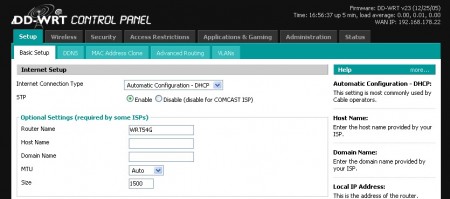 Во всех сетевых роутерах используется прошивка, которая представляет собой программный пакет, записанный в постоянную память устройства. DD-WRT является прошивкой с открытым кодом, которая позволяет получить (разблокировать) доступ ко многим недокументированным возможностям роутера, которые недоступны в стандартной прошивке, залитой в память производителем. К сожалению, некоторые модели роутеров не поддерживают заливку прошивки DD-WRT, поэтому попытка прошивки может нарушить работу роутера или сделать его полностью неработоспособным.
Во всех сетевых роутерах используется прошивка, которая представляет собой программный пакет, записанный в постоянную память устройства. DD-WRT является прошивкой с открытым кодом, которая позволяет получить (разблокировать) доступ ко многим недокументированным возможностям роутера, которые недоступны в стандартной прошивке, залитой в память производителем. К сожалению, некоторые модели роутеров не поддерживают заливку прошивки DD-WRT, поэтому попытка прошивки может нарушить работу роутера или сделать его полностью неработоспособным. 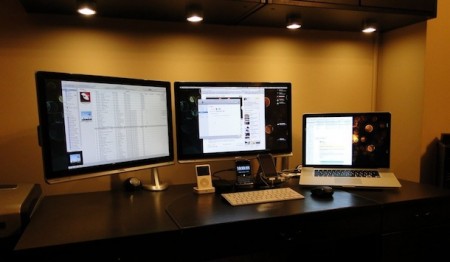 Ноутбуки Mac поддерживают работу с большинством мониторов, имеющих подходящий видеовход. В настоящие время компьютеры, выпускаемые под брендом Mac, работают с мониторами, без предварительной установки драйверов или специального программного обеспечения. Вам достаточно просто подсоединить через кабель монитор, и Mac найдет новое устройство и определит его. Как только вы подсоедините свой монитор, выставьте в системе максимальное разрешение и качество цветопередачи.
Ноутбуки Mac поддерживают работу с большинством мониторов, имеющих подходящий видеовход. В настоящие время компьютеры, выпускаемые под брендом Mac, работают с мониторами, без предварительной установки драйверов или специального программного обеспечения. Вам достаточно просто подсоединить через кабель монитор, и Mac найдет новое устройство и определит его. Как только вы подсоедините свой монитор, выставьте в системе максимальное разрешение и качество цветопередачи.  Если вы все еще владеете старым CRT-монитором, то в отличие от пользователей LCD-панелей, наверняка сталкивались с миганием или дрожанием картинки на его экране. Самым простым объяснением этого явления может быть низкая частота обновления экрана. Наиболее распространенными последствиями мерцания экрана являются частые головные боли и усталость глаз пользователя. Для решения вопроса можно попробовать поднять частоту обновления экрана или менее активно использовать данный дисплей, что уменьшит нагрузку на глаза. Если же начал мерцать LCD монитор, то стоит внимательней присмотреться к наличию вблизи монитора электрических приборов, вызывающих электромагнитную интерференцию. Ниже будет дано еще несколько советов, как устранить мерцание экрана компьютерного монитора.
Если вы все еще владеете старым CRT-монитором, то в отличие от пользователей LCD-панелей, наверняка сталкивались с миганием или дрожанием картинки на его экране. Самым простым объяснением этого явления может быть низкая частота обновления экрана. Наиболее распространенными последствиями мерцания экрана являются частые головные боли и усталость глаз пользователя. Для решения вопроса можно попробовать поднять частоту обновления экрана или менее активно использовать данный дисплей, что уменьшит нагрузку на глаза. Если же начал мерцать LCD монитор, то стоит внимательней присмотреться к наличию вблизи монитора электрических приборов, вызывающих электромагнитную интерференцию. Ниже будет дано еще несколько советов, как устранить мерцание экрана компьютерного монитора.  В предыдущей статье мы рассмотрели принцип работы сканера. Теперь познакомимся с его основными характеристиками и параметрами.
В предыдущей статье мы рассмотрели принцип работы сканера. Теперь познакомимся с его основными характеристиками и параметрами. 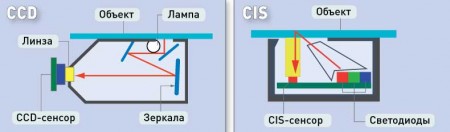 В предыдущей статье мы познакомились с видами современных сканеров. Теперь мы вам расскажем о всех технологических этапах сканирования документа.
В предыдущей статье мы познакомились с видами современных сканеров. Теперь мы вам расскажем о всех технологических этапах сканирования документа.  В то время как многие современные компьютеры оснащены встроенным модулем для Bluetooth связи, в других требуется при использование внешнего Bluetooth адаптера (модема). Такой модем является сетевым USB адаптером, который позволяет компьютеру взаимодействовать с мобильными устройствами (телефонами, мышками, клавиатурами и наушниками), оснащенными Bluetooth-интерфейсом. Вы можете узнать о том, как использовать подобный Bluetooth модем в приведенной ниже инструкции.
В то время как многие современные компьютеры оснащены встроенным модулем для Bluetooth связи, в других требуется при использование внешнего Bluetooth адаптера (модема). Такой модем является сетевым USB адаптером, который позволяет компьютеру взаимодействовать с мобильными устройствами (телефонами, мышками, клавиатурами и наушниками), оснащенными Bluetooth-интерфейсом. Вы можете узнать о том, как использовать подобный Bluetooth модем в приведенной ниже инструкции.  Любой струйный принтер наносит экстремально маленькие капли чернил на бумагу для создания изображений. Когда вы возьмете в руки страницу документа, отпечатанную на современном струйном принтере, вы всегда можете быть уверены в том, что:
Любой струйный принтер наносит экстремально маленькие капли чернил на бумагу для создания изображений. Когда вы возьмете в руки страницу документа, отпечатанную на современном струйном принтере, вы всегда можете быть уверены в том, что:  В мире безбумажного документооборота мы уже привыкли обходиться без печати. Но это не выход. Потому как чтение информации с экрана вредит зрению человека, и они предпочитают держать настоящую книгу или газету в руках, технологии печати остаются востребованными. С другой стороны, очень многое сегодня удается сделать без чернил.
В мире безбумажного документооборота мы уже привыкли обходиться без печати. Но это не выход. Потому как чтение информации с экрана вредит зрению человека, и они предпочитают держать настоящую книгу или газету в руках, технологии печати остаются востребованными. С другой стороны, очень многое сегодня удается сделать без чернил.